2 cách lấy lại mật khẩu Gmail khi quên đơn giản, nhanh chóng
Cách lấy lại mật khẩu Gmail như thế nào? Trong bài viết hôm nay, xin chia sẻ đến các bạn 2 cách lấy lại mật khẩu Gmail khi quên đơn giản, nhanh chóng. Các bạn tham khảo nhé!
Cách lấy lại mật khẩu Gmail bằng số điện thoại
Bước 1: Các bạn hãy truy cập vào Gmail, sau đó nhập địa chỉ Gmail và chọn Tiếp theo rồi chọn Bạn đã quên mật khẩu.
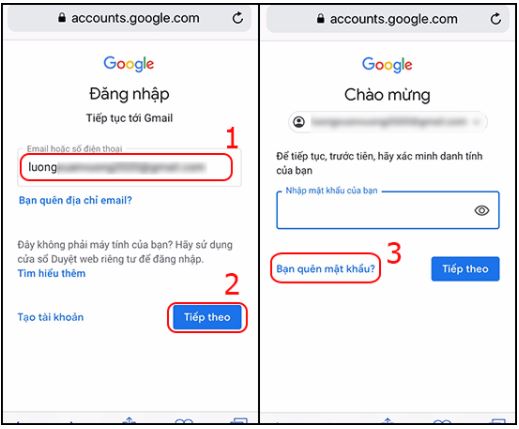
Bước 2: Tại đây, các bạn hãy chọn mục Thử cách khác và chọn hình thức nhận mã xác minh bằng Văn bản hoặc Gọi qua số điện thoại mà bạn đã dùng để đăng ký Gmail.
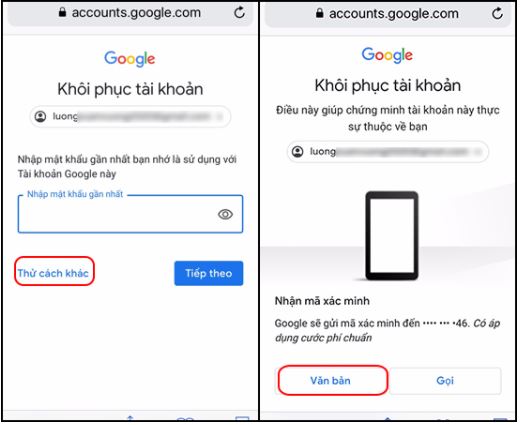
Bước 3: Các bạn hãy nhập mã xác minh được gửi đến số điện thoại bạn rồi chọn Tiếp theo. Cuối cùng, các bạn có thể tạo lại mật khẩu mới và chọn Lưu mật khẩu để hoàn tất nhé.
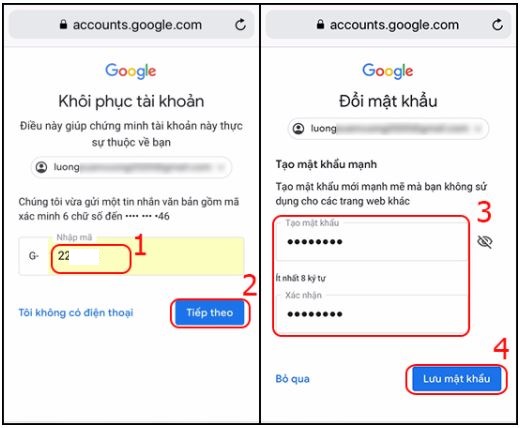
Cách lấy lại mật khẩu Gmail không cần số điện thoại
Bước 1: Các bạn hãy truy cập vào Gmail, trong ô Email hoặc số điện thoại, các bạn hãy nhập địa chỉ email của bạn. Sau đó, bạn click vào ô Tiếp theo.
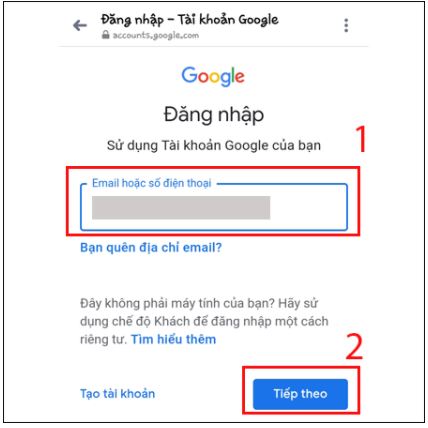
Bước 2: Tiếp theo, Google sẽ chuyển sang trang nhập mật khẩu Gmail. Khi đó, các bạn hãy bấm chọn mục Bạn quên mật khẩu.
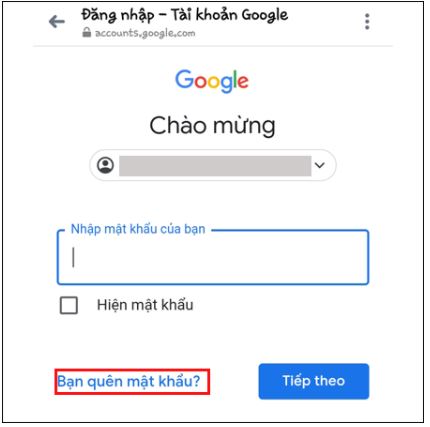
Bước 3: Sau đó, màn hình sẽ chuyển sang giao diện khôi phục tài khoản và yêu cầu bạn hãy nhập mật khẩu gần nhất mà bạn nhớ của tài khoản Gmail đó.
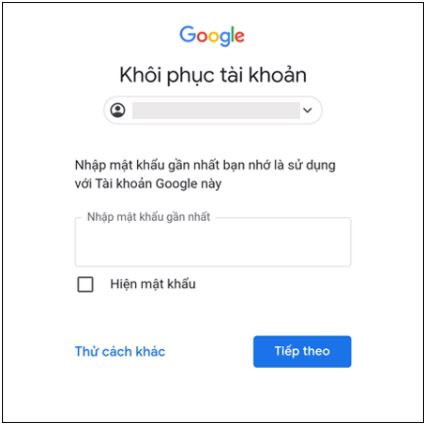
Bước 4: Tiếp theo, các bạn hãy bấm chọn mục Thử cách khác. Lúc này, Google sẽ yêu cầu bạn nhập số điện thoại để nhận mã xác minh tài khoản. Tuy nhiên, nếu bạn bị mất hoặc quên số điện thoại đã đăng ký tài khoản Gmail thì hãy chọn ô Tôi không có điện thoại nhé.
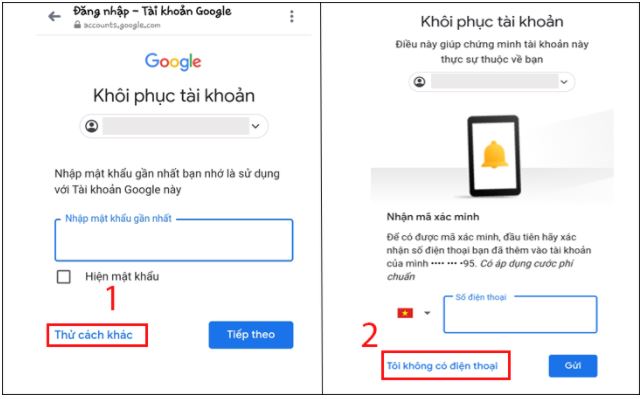
Bước 5: Màn hình sẽ chuyển qua trang yêu cầu Nhập địa chỉ email khôi phục. Bạn hãy nhập email khôi phục và bấm vào ô Gửi. Google sẽ gửi thông báo mã xác minh về email khôi phục của bạn.
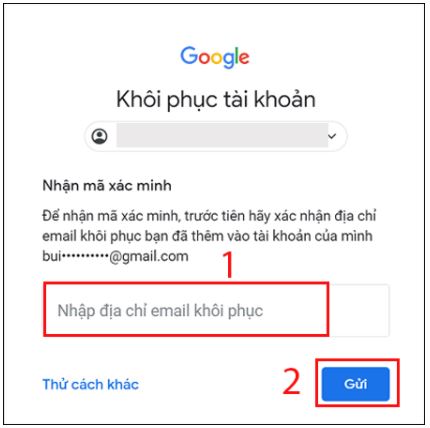
Bước 6: Màn hình sẽ chuyển sang trang yêu cầu nhập mã xác minh. Các bạn hãy nhanh chóng đăng nhập vào email để lấy mã xác minh. Sau đó, bạn bấm chọn Tiếp theo.
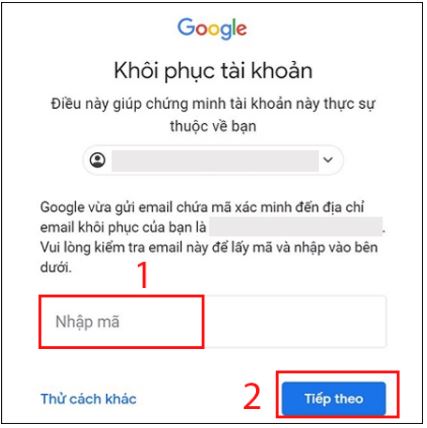
Bước 7: Sau khi nhập mã xác minh xong, Google sẽ gửi thông báo kiểm tra sau 48 giờ như hình dưới đây.
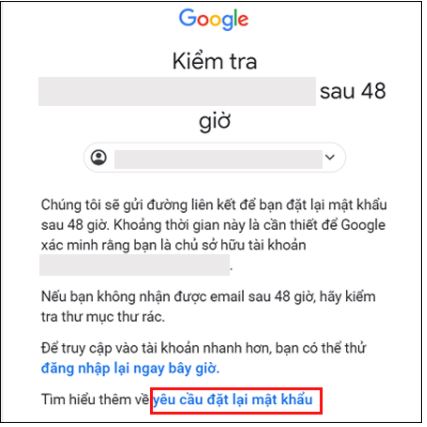
Sau 48 giờ, Google sẽ gửi đường link về Email khôi phục của bạn, khi đó bạn hãy thực hiện các quy trình đặt lại mật khẩu mới là được nhé.
Trên đây là 2 cách lấy lại mật khẩu Gmail khi quên đơn giản, nhanh chóng mà VnAsk muốn chia sẻ đến bạn. Hy vọng, những thông tin vừa rồi là hữu ích đối với bạn. Đừng quên thường xuyên ghé để cập nhật nhiều thông tin hữu ích bạn nhé. Cảm ơn các bạn đã quan tâm theo dõi bài viết!
>>> Xem thêm:
- Cách tạo lập, đăng ký tài khoản Gmail mới trên điện thoại, máy tính
- Cách tạo lập, đăng ký tài khoản Gmail không cần số điện thoại
- Cách tạo, cài đặt chữ ký trong Gmail đẹp, chuyên nghiệp
- 2 Cách đăng xuất Gmail trên điện thoại, máy tính đơn giản nhất
- 2 Cách đổi tên Gmail trên điện thoại, máy tính trong tích tắc
- [Mách nhỏ] Cách lấy lại mật khẩu Facebook không cần email và số điện thoại
- Hướng dẫn cách lấy lại mật khẩu Facebook bằng số điện thoại, email nhanh chóng
Nếu bạn có nhu cầu mua các sản phẩm đồ gia dụng, điện máy - điện lạnh, thiết bị văn phòng, y tế & sức khỏe, thiết bị số - phụ kiện… thì bạn hãy truy cập website để đặt hàng online, hoặc bạn có thể liên hệ đặt mua trực tiếp các sản phẩm này tại:
Xem thêm

Cách bình luận bằng bài hát trên Facebook - Tính năng mới 2022

Cách tải, lưu video TikTok không logo trên iPhone, iPad, và Android nhanh nhất

Cách chặn các trang Web tự mở khi lướt Web

Cách thay đổi tên Zalo của mình trên điện thoại, máy tính siêu dễ

Cách khôi phục lại bài viết đã xóa trên Facebook bằng điện thoại cực dễ

Cách tải, cài đặt và gõ bàn phím tiếng Trung đơn giản nhất

Đăng ký chạy Grab 4 bánh: Cách đăng ký GrabCar, đăng ký làm tài xế GrabTaxi

Cách lấy lại tài khoản nick Facebook bị hack email và SĐT

100 status cho người độc thân cập nhật trạng thái trên Facebook “câu like”






























































